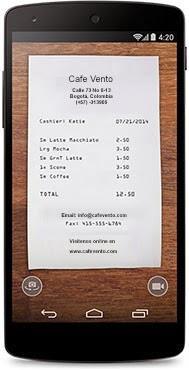En esta ocasión veremos cinco funciones muy útiles:
- Edición de documentos sin estar conectado
- Colaboración en tiempo real
- Publicar un documento en un blog o sitio web
- Transformar un pdf en un archivo de texto
- Transformar el papel en PDF desde tu smartphone
Se puede usar Google Drive en modo fuera de línea en los momentos en que no se cuenta con conexión de Internet, lo que permitirá que continúes editando tus documentos que se sincronizarán cuando vuelvas a estar conectado.
Para activarlo, necesitas ir a Google Drive, y presionar sobre el botón de Configuración (que parece un engranaje) que aparece arriba y a la derecha.
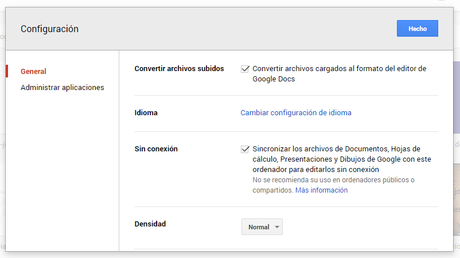 Luego, haz clic sobre Configuración, y activamos la casilla que dice Sin conexión. Luego, simplemente tienes que volver a Google Drive cuando estés desconectado para volver a usar cualquier archivo. Al volver la conexión la sincronización se realizará automáticamente
Luego, haz clic sobre Configuración, y activamos la casilla que dice Sin conexión. Luego, simplemente tienes que volver a Google Drive cuando estés desconectado para volver a usar cualquier archivo. Al volver la conexión la sincronización se realizará automáticamenteColaboración en tiempo real
Desde este blog siempre impulsamos las ideas que contribuyan al trabajo colaborativo. La función compartir permite que varios usuarios, con invitación trabajen sobre el mismo archivo, incluso en el mismo momento.
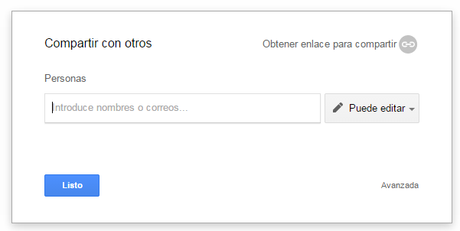
Para lograr esto debemos ir al menú Archivo y luego a la opción Compartir. Allí se puede invitar por correo electrónico a quien desees, y también se puede decidir si un invitado podrá editar, comentar o solamente ver.
Publicar un documento en un blog o sitio web
Además de compartir un archivo, tenemos la posibilidad de publicarlos en un blog o sitio web para que todos puedan verlo en un cuadro, al estilo Slideshare.
Para lograr esto debemos Abrir el menú Archivo y seleccionar la opción Publicar en la Web.
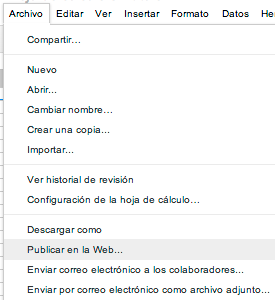
Allí se abrirá un cuadro de diálogo como el siguiente:
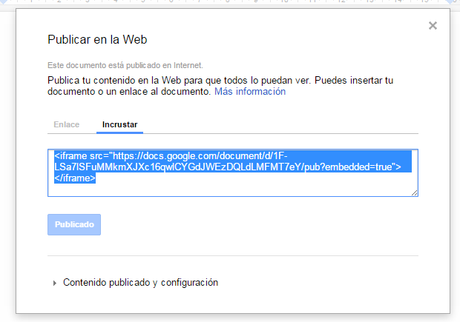
De las opciones, seleccionamos Incrustar y copiamos el código HTML que nos brinda Drive. Por último podemos pegar el código en nuestro blog y quedará como se ve en la siguiente imagen
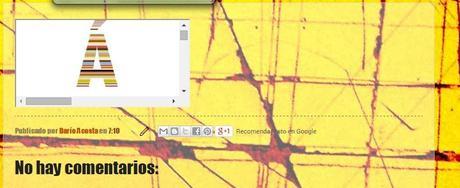
La única observación que debo hacer es que el cuadro es pequeño y no tiene la posibilidad de agrandarlo en el código que pegamos. Si alguien sabe cómo hacerlo, agradeceré el dato
Transformar un PDF en un archivo de texto
Drive permite que los documentos PDF sean tratados como archivos de texto, lo cual es una gran ventaja. No hace falta recurrir a programas o sitios de conversión on line. El archivo resultante mantiene los formatos visuales originales.
Para transformar un PDF tenemos que habilitar en la Configuración, la opción Convertir archivos subidos
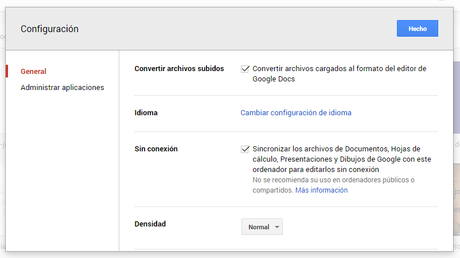
Luego en todos los casos, podemos abrir el archivo pdf que se verá tal como lo hemos subido. En la parte superior de la pantalla aparecen opciones para el archivo, y entre ellos la de Abrir. Al accionar la opción se convertirá en un archivo de texto

Transformar el papel en PDF desde tu smartphone
Con Drive para Android, puedes escanear todos tus documentos en papel. Simplemente toma una foto de los documentos, como recibos, cartas y estados de cuenta, y Drive los almacenará instantáneamente como archivos PDF.